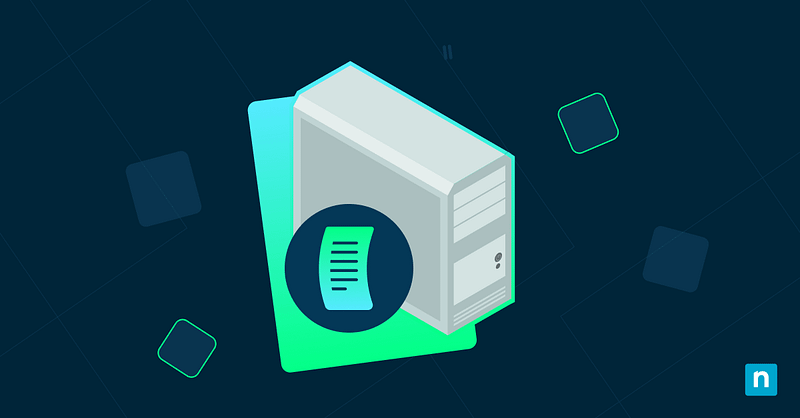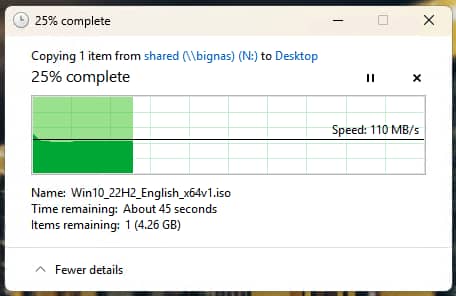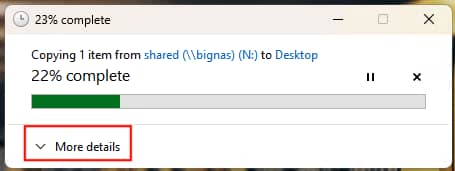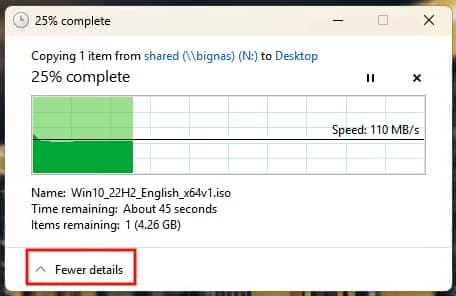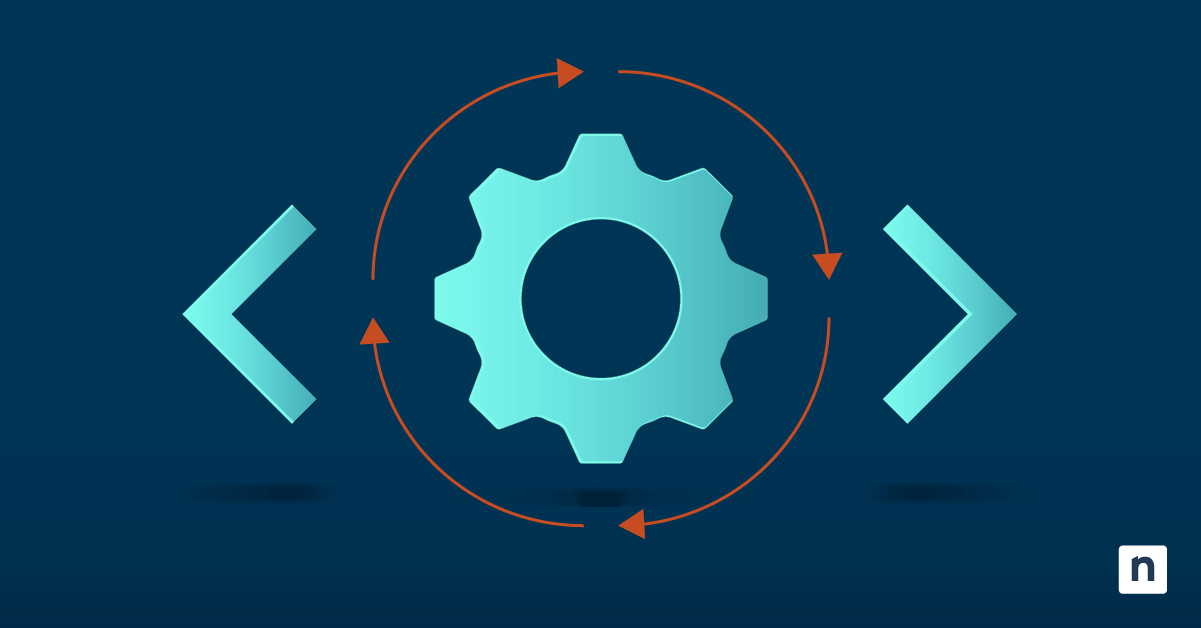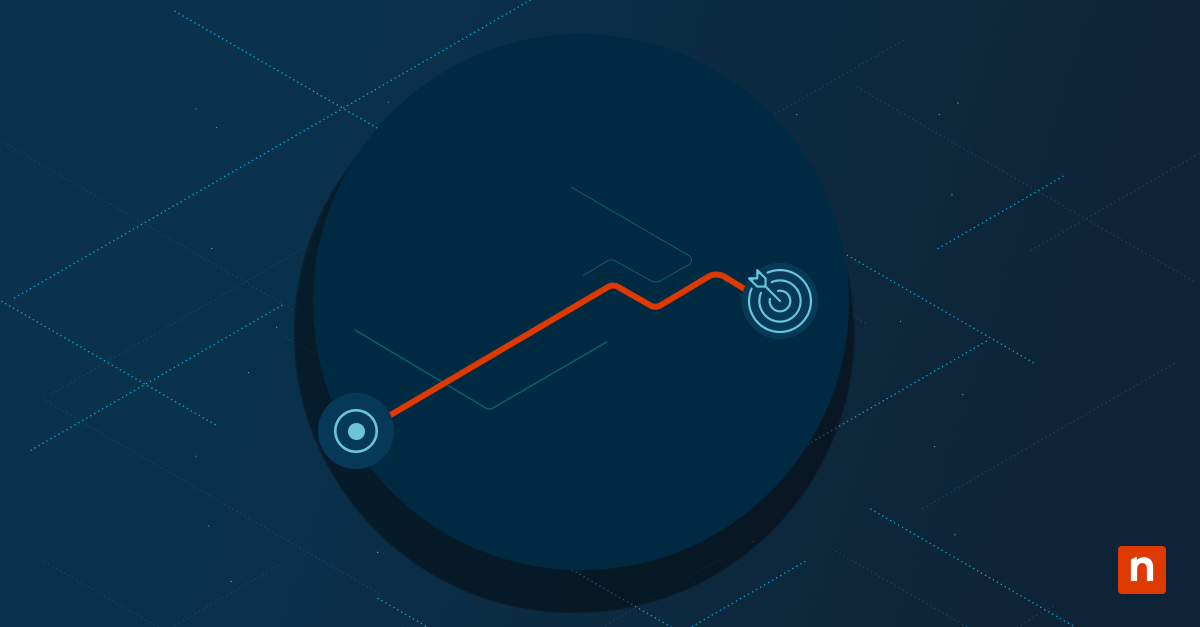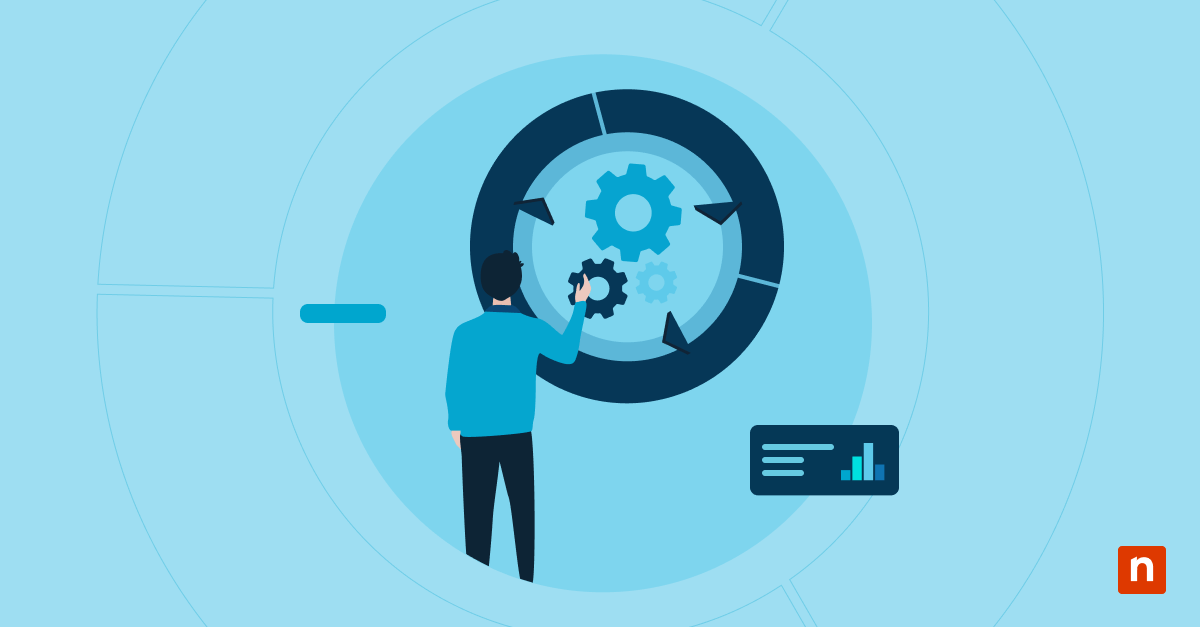Ce tutoriel montre comment afficher plus de détails dans la boîte de dialogue de transfert de fichiers dans Windows 10 et Windows 11. Il comprend des instructions pour afficher les détails et la progression des transferts en cours à l’aide de l’interface graphique de Windows ou pour définir de manière permanente l’option permettant d’afficher plus de détails à l’aide du registre Windows, de PowerShell ou de la stratégie de groupe locale.
Ce qu’il faut savoir sur la boîte de dialogue de transfert de fichiers de Windows avant de commencer
Lorsque vous copiez ou déplacez un fichier dans Windows 10 ou Windows 11, la boîte de dialogue de transfert de fichier s’affiche pour vous permettre de visualiser la progression de l’opération de transfert de fichier. Par défaut, seules quelques informations sont affichées, notamment une simple barre de progression et un pourcentage de progression du transfert.
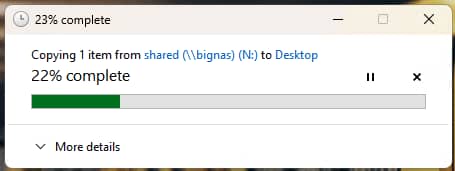
Vous pouvez toutefois choisir d’afficher plus de détails sur le transfert de fichiers en cours, notamment la vitesse du transfert et le nom du fichier en cours de transfert, ainsi que la durée estimée et le nombre d’éléments restants si vous copiez plusieurs fichiers. Cela vous permet de mieux suivre la progression des opérations de copie ou de déplacement de fichiers.
Il existe plusieurs façons de configurer l’affichage de détails plus ou moins avancés dans la boîte de dialogue Transfert de fichiers de Windows. Certaines de ces méthodes sont plus simples pour les utilisateurs finaux, tandis que d’autres peuvent être déployées à l’aide de scripts ou d’outils de gestion d’entreprise pour garantir la cohérence des paramètres sur plusieurs appareils.
Vous ne devriez utiliser qu’une seule des méthodes ci-dessous.
Comment voir la progression du transfert de fichiers sous Windows pendant qu’un fichier est déplacé ou copié ?
Vous pouvez manuellement basculer l’option permettant d’afficher moins ou plus de détails dans la boîte de dialogue de transfert de fichiers lorsqu’un transfert est en cours. C’est la méthode la plus simple. Pour ce faire, procédez comme suit :
- Copiez ou déplacez un fichier d’un répertoire à un autre (plus le fichier est volumineux, mieux c’est, car vous aurez plus de temps pour activer l’option permettant d’afficher moins ou davantage de détails sur le transfert)
- Pour afficher plus de détails, tels que le nom du fichier en cours de copie, la vitesse de transfert, la durée et le nombre de fichiers restants, cliquez sur Plus de détails
- Pour n’afficher que la barre et le pourcentage de progression, cliquez sur Moins de détails
Notez que ce paramètre sera conservé pour les futures opérations de transfert de fichiers pour l’utilisateur actuel.
Configuration des détails de la boîte de dialogue de transfert de fichiers à l’aide de l’éditeur du registre de Windows
Vous pouvez également configurer l’affichage de moins ou de davantage de détails lors des opérations de copie ou de déplacement de fichiers Windows à l’aide de l’éditeur du registre Windows. Cela vous permet de configurer cette option alors qu’un transfert de fichier n’est pas en cours.
- Vous devez vous connecter en tant qu’administrateur pour utiliser l’éditeur du registre de Windows
- Ouvrez l’éditeur du registre Windows
- Accédez à la clé de registre dans HKEY_CURRENT_USER\Software\Microsoft\Windows\CurrentVersion\Explorer\OperationStatusManager
- Si la clé OperationStatusManager n’existe pas, faites un clic droit sur la clé Explorer et sélectionnez Nouveau > Clé, puis renommez la nouvelle clé en OperationStatusManager
- Dans la clé OperationStatusManager, créez une valeur DWORD nommée EnthusiastMode si elle n’existe pas en faisant un clic droit sur la clé OperationStatusManager et en sélectionnant Nouveau > DWORD (Valeur 32-bit)
- Définissez la valeur du DWORD EnthusiastMode sur 1 pour afficher plus de détails sur le transfert de fichiers par défaut, ou sur 0 pour afficher moins de détails par défaut
- Redémarrez votre appareil Windows pour appliquer la modification
Cette méthode fonctionne sur toutes les versions de Windows 10 et Windows 11.
Configuration de l’affichage des détails du transfert de fichiers via PowerShell
Vous pouvez également définir les valeurs de registre ci-dessus à partir d’une session administrative PowerShell en exécutant les commandes suivantes.
Pour afficher plus de détails lors d’un transfert de fichier, exécutez la commande PowerShell suivante :
Set-ItemProperty -Path « HKCU:\Software\Microsoft\Windows\CurrentVersion\Explorer\OperationStatusManager » -Name « EnthusiastMode » -Value 1 -Type DWord
Pour afficher moins de détails :
Set-ItemProperty -Path « HKCU:\Software\Microsoft\Windows\CurrentVersion\Explorer\OperationStatusManager » -Name « EnthusiastMode » -Value 0 -Type DWord
Ces commandes peuvent être ajoutées à un script de connexion, déployées à l’aide d’une stratégie de groupe ou appliquées à l’aide d’outils de gestion à distance.
Gestion des paramètres Windows pour plusieurs appareils dans les entreprises et les environnements distants
Le déploiement et le maintien de configurations Windows cohérentes, y compris l’apparence de la boîte de dialogue de transfert de fichiers Windows, peuvent considérablement rationaliser l’assistance aux utilisateurs à distance dans les environnements d’entreprise et d’éducation. La gestion des appareils mobiles (MDM) de NinjaOne vous propose des outils centralisés pour déployer à distance des configurations et appliquer des politiques à la fois pour les appareils nouvellement déployés et pour les appareils qui ont déjà été enregistrés.
Outre les appareils Windows 10 et Windows 11, vous pouvez également déployer des stratégies, surveiller et prendre en charge à distance les utilisateurs sur les appareils mobiles MacOS, Apple et Android à partir d’une seule interface centralisée.